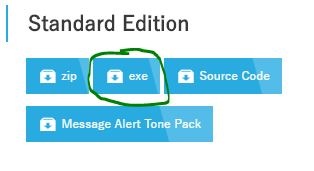Срок доставки товара в течении 1-3 дней !!!
|
|
Что делать, если не загружается компьютер? Что делать если комп не запускается
Компьютер не загружается что делать? Ошибки загрузки и решение
 Компьютер не загружается! Что делать?
Компьютер не загружается! Что делать?
К сожалению, компьютер не всегда нас радует великолепной и бесперебойной работой.
Вполне вероятна ситуация, при которой компьютер «откажется» загружаться и тогда возникает вполне закономерный вопрос – в чем заключается причина отказа и как все исправить? Четко определить перечень причин, по которым компьютер может перестать загружаться, невозможно. Этих причин существует великое множество и нужно разбираться в каждой конкретной ситуации отдельно. Но все же можно значительно сузить круг поиска причины отказа, если определить на каком этапе загрузки компьютера он происходит.
После того, как вы нажмете кнопку включения компьютера, возможно несколько вариантов развития событий:
- Компьютер издаст серию звуковых сигналов и либо выключится или перезагрузится, либо выведет черный экран с различной текстовой информацией. В последнем случае, как правило, можно будет продолжить загрузку после нажатия клавиши F1.
- Появится черный экран с одной лишь надписью и компьютер можно будет только перегрузить или выключить.
- Появится синий экран с текстом.
- Идеальный вариант – пройдет весь процесс загрузки и вы увидите ваш Рабочий стол.
Загрузка компьютера состоит из нескольких шагов и для того чтобы понять на каком именно шаге возникла проблема, следует в общих чертах понимать весь этот процесс. Вышеперечисленные варианты развития событий привязаны именно к определенным шагам загрузки компьютера и давайте познакомимся с ней более подробно.
Итак, вы нажали на кнопку Power (включение компьютера). Сразу же после включения управление компьютером передается BIOS. BIOS, с помощью встроенной программы POST (англ. Power-On Self-Test — самотестирование после включения), проверяет работу всех устройств компьютера. Если при тестировании обнаружены неработающие устройства или выявлены проблемы в их работе, то вы услышите серию звуковых сигналов.
Существует несколько производителей BIOS, поэтому нельзя однозначно сказать, что будет в вашем случае означать последовательность длинный и коротких сигналов. Лучшей рекомендацией в этом случае будет найти руководство от материнской платы вашего компьютера. В нем обязательно будет раздел, посвященный сигналам BIOS. Обычно этой информации достаточно, чтобы определить устройство, вызывающее проблему.
Перечень звуковых сигналов различных производителей BIOS вы также можете найти на сайте WikiPedia.
В случае возникновения такой ситуации я рекомендую в первую очередь обратить внимание на экран. Если компьютер не выключился, то внизу экрана вы увидите подсказку, которую выдаст программа POST. По этой подсказке можно определить причину сбоя.
Есть поломка или сбой не является критичным для работы компьютера, то таким образом программа POST выведет сообщение о проблеме внизу экрана и вы, ознакомившись с ним, можете продолжить загрузку, нажав на клавишу F1.
Перечень наиболее распространенных ошибок
Вот наиболее распространенные сообщения об ошибках.
Сообщение об ошибке
- CMOS battery failed
- CMOS Battery Has Failed
- CMOSBatteryState Low
- State Battery CMOS Low
- CMOS Battery Low
- System battery is dead
Возможные причины
Неисправна батарея, питающая микросхему BIOS. Скорее всего она разрядилась и ее следует заменить.
Сообщения об ошибке
- DISK BOOT FAILURE
- INSERT SYSTEM DISK AND PRESS ENTER
- HARD DISK INSTALL FAILURE
Возможные причины
Не найден загрузочный диск. Необходимо проверить правильность подключения жесткого диска. Обратите внимание как на подключения шлейфа (провода) к самому диску, так и на разъем подключения шлейфа к материнской плате. Также обратите внимание на питание – к жесткому диску должен быть подключен питающий провод от блока питания.
Если все подключено верно, то попробуйте загрузиться с другого устройства, например, с флешки. Для этого необходимо предварительно создать загрузочную флешку.
Также это сообщение может возникнуть при попытке загрузки компьютера с нового жесткого диска, на котором еще нет загрузочных файлов (операционной системы). В этом случае необходимо установить на диск операционную систему, воспользовавшись диском с дистрибутивом (установочными файлами).
Сообщения об ошибке
- Memory Address Error at XXXX
- Memory test fail
- Memory Verify Error at XXXX
Возможные причины
Все сообщения об ошибках, в которых фигурирует слово «Memory» относятся к оперативной памяти и свидетельствуют об ошибках при ее тестировании. Если такие ошибки повторяются при загрузке компьютера, то следует заменить модуль оперативной памяти. Если у вас установлено два модуля, то следует один модуль изъять. Если компьютер будет работать нормально, то через некоторое время стоит заменить модуль памяти в компьютере, на изъятый ранее и поработать еще какое-то время. Таким образом можно выявить какой из модулей поврежден.
Сообщения об ошибке
- K/B Interface Error
- Keyboard/Interface Error
- Keyboard Error, press F1 to continue
- Keyboard failure, press F1 to continue
Возможные причины
Если в сообщении фигурирует слово «Keyboard», то речь идет об ошибке связи с клавиатурой. Проверьте правильность подключения клавиатуры к компьютеру. Если все подключено верно, для проверки замените клавиатуру.
Сообщения об ошибке
- Diskette drive A/B error
- Incorrect Drive A/B — run SETUP
- Floppy disk (s) fail
- Floppy disk (s) fail (40)
Возможные причины
Если в сообщении фигурируют слова «drive A» или «Floppy disk» , то речь идет об уже вышедших из употребления дисководах гибких дисков. Необходимо зайти в BIOS и проверить установки в разделе Standart CMOS.
Нужно найти пункт Drive A или Floppy — 1.44 и выставить напротив него значение None или Disable.
Сообщения об ошибке
- ERROR: CPU FAN Error
- Fan error
Возможные причины
Эта ошибка обычно появляется на не очень новых компьютерах и ноутбуках и связана она с неисправностями в системе охлаждения процессора. Обычно после такого предупреждения можно продолжить загрузку компьютера, но в любом случае следует выяснить причину ее возникновения.
Я сталкивался с двумя ситуациями, при которых возникает эта ошибка:
- Из-за износа вентилятора он не запускается самостоятельно. Нужно его заменить.
- Что-то препятствует запуску вентилятора. В моем случае внутри ноутбука отломился пластмассовый держатель и попал в вентилятор. Проблема решилась после его извлечения из вентилятора.
Если в этом перечне вы не увидели сообщения, которое появляется в вашем случае и из самого сообщения не ясно о каком устройстве идет речь, то вам следует поискать информацию об этом сообщении в интернет. Для этого просто наберите сообщение в поисковом поле Яндекса или Google.
Если компьютер не загружается и выдает звуковые предупреждения, то я рекомендую выключить компьютер, снять крышку системного блока и внимательно проверить все устройства внутри компьютера. Вполне возможно, что какое-то из устройств было плохо закреплено и немного «выскочило» из разъема (слота). Я сталкивался с подобной ситуацией, когда видеокарта не была прикреплена к корпусу компьютера винтом и при подключении к ней монитора слегка «выскочила» из разъема. Поэтому в первую очередь проверьте надежность закрепления устройств и если все в порядке, то тогда обращайте внимание именно на то устройство, на которое вам указал звуковой сигнал или сообщение на экране.
«Подозрительное» устройство следует заменить на аналогичное для проверки его работоспособности и затем вы либо меняете/ремонтируете устройство по гарантии, либо приобретаете новое.
pcsecrets.ru
Почему не загружается компьютер?
Рано или поздно каждый пользователь сталкивается с проблемой, когда не загружается компьютер. Причин в таком случае может быть много. Нужно обратить пристальное внимание на все симптомы этой распространенной "болезни", что позволит поставить правильный диагноз. Но обо всем по порядку.
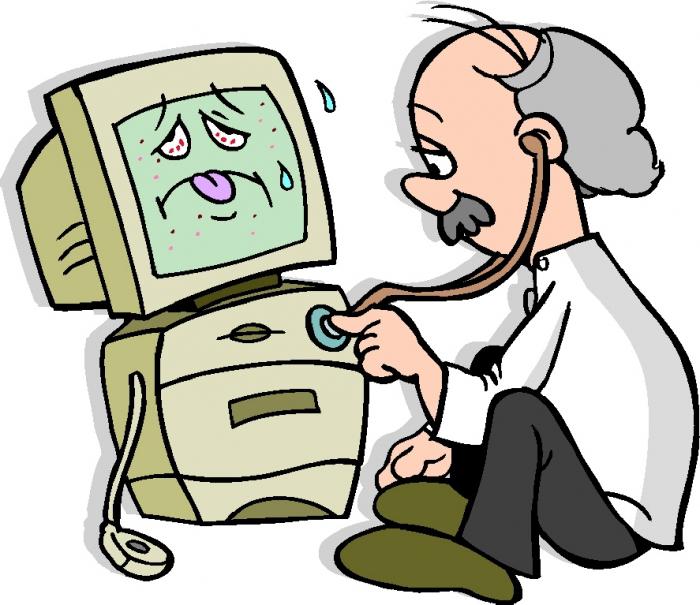
Если ваше устройство сразу запустилось, появились символы привычных надписей на черном фоне, но полной загрузки операционной системы не произошло, тогда вам следует методом исключения определить одну из нижеприведенных проблем.
Простейшая ситуация, которая встречается очень часто и является причиной того, почему не загружается компьютер – отошел шнур клавиатуры от гнезда системного блока. Для устранения этой неприятности вы должны выключить питание вашего компьютера, проверить и нормально подсоединить шнур клавиатуры к системнику, после чего вновь запустить устройство. Если причина крылась в этом, то Windows благополучно загрузится. Если нет – переходите к следующему пункту.

Не загружается компьютер еще потому, что есть вероятность возникновения различных аппаратных проблем у жесткого диска, а также твердотельного накопителя у ноутбуков. Отличительной чертой этой неисправности будет появившаяся на дисплее надпись на английском языке. Тут уже вряд ли получится обойтись без ремонта соответствующего элемента, а в худшем случае вам может понадобиться восстановление личных данных.
Следующая причина, по которой часто не загружается компьютер - это активность различных вирусов или некоторые системные сбои операционной системы. В тех и других случаях повреждается на программном уровне Windows. Лечиться придется путем сноса старой и установки новой операционной системы.
Довольно часто не загружается компьютер еще и потому, что вирусное приложение блокирует этот процесс. В данном случае необходимо также переустановить систему.

Если вы устанавливали в настройках загрузки возможность запуска с флеш накопителей или компакт-дисков, вытащите все флешки с дисками и перезапустите компьютер. Если причина заключалась в этом – загрузка выполнится надлежащим образом.
Также существует, хоть и низкая, вероятность того, что началось разрушение вашего винчестера. Это может происходить после механических повреждений системника или из-за его падения. Если это так, то вам в срочном порядке необходимо обратиться за квалифицированной помощью к профильным специалистам. В противном случае вы рискуете потерять всю свою информацию.
Напоследок рассмотрим еще одну проблему. Бывает так, что недавно подключенные устройства по каким-то причинам не дают компьютеру загрузиться. Поэтому отсоедините все, кроме манипулятора и клавиатуры. после чего перезапуститесь. Если устройство загрузилось – ищите причину в дополнительном оборудовании.
Бывают и другие симптомы, когда не загружается компьютер. Черный экран – это показатель того, что отсутствует питание. В этом случае проверьте целостность шнура электропитания и работоспособность блока. Если причина не в этом - обращайтесь в мастерскую.
fb.ru
Компьютер не включается | remontka.pro
10.09.2016  windows | для начинающих | ремонт компьютеров
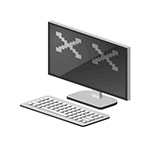 Фразу, вынесенную в заголовок, часто приходится слышать и читать в комментариях пользователей на этом сайте. В этой инструкции подробно изложены все наиболее часто встречающиеся ситуации такого рода, возможные причины проблемы и информация о том, что делать, если компьютер не включается.
Фразу, вынесенную в заголовок, часто приходится слышать и читать в комментариях пользователей на этом сайте. В этой инструкции подробно изложены все наиболее часто встречающиеся ситуации такого рода, возможные причины проблемы и информация о том, что делать, если компьютер не включается.
На всякий случай замечу, что здесь рассматривается только тот случай, если после нажатия кнопки питания на экране не появляется вообще никаких сообщений от компьютера (т.е. вы видите черный экран без предшествующих надписей материнской платы или же сообщение о том, что нет сигнала).
Если же вы видите сообщение о том, что произошла какая-то ошибка, то это уже не «не включается», это — не загружается операционная система (либо произошли какие-то сбои BIOS или UEFI). В этом случае рекомендую посмотреть следующие два материала: Не запускается Windows 10, Не запускается Windows 7.
Если компьютер не включается и при этом пищит, рекомендую обратить внимание на материал Компьютер пищит при включении, который поможет выяснить причину неполадки.
Почему не включается компьютер — первый шаг на пути к выяснению причины
Кто-то может сказать, что предлагаемое ниже — лишнее, но личный опыт говорит об обратном. Если ваш ноутбук или компьютер не включается, проверьте подключение кабелей (не только вилка, воткнутая в розетку, но и коннектор, подключенный к системному блоку), работоспособность самой розетки и прочее, имеющее отношение к соединительным кабелям (возможно, работоспособность самого кабеля).
Также на большинстве блоков питания есть дополнительный переключатель ВКЛ-ВЫКЛ (обычно обнаружить ее можно сзади системного блока). Проверьте, чтобы он был в положении «Включено» (Важно: не перепутайте его с переключателем 127-220 Вольт, обычно красным и недоступного для простого переключения пальцем, см. фото ниже).

Если незадолго до появления проблемы вы чистили компьютер от пыли или устанавливали новое оборудование, а компьютер не включается «совсем», т.е. нет ни шума вентиляторов, ни света индикаторов питания, проверьте подключение блока питания к коннекторам на материнской плате, а также подключение коннекторов передней панели системного блока (см. Как подключить переднюю панель системного блока к материнской плате).
Если при включении компьютер шумит, но монитор не включается
Один из самых распространенных случаев. Некоторые ошибочно считают, что если компьютер гудит, кулеры работают, светодиоды («лампочки») на системном блоке и клавиатуре (мыши) светятся, то проблема не в ПК, а просто не включается монитор компьютера. На самом деле, чаще всего это говорит о проблемах с блоком питания компьютера, с оперативной памятью или материнской платой.
В общем случае (для обычного пользователя, у которого нет под рукой дополнительных блоков питания, материнских плат, плат оперативной памяти и вольтметров), можно попробовать выполнить следующие действия для диагностики причины такого поведения (перед описываемыми действиями выключайте компьютер из розетки, а для полного обесточивания нажмите и подержите кнопку питания несколько секунд):
- Вынуть планки оперативной памяти, протереть их контакты мягким резиновым ластиком, поставить на место (причем лучше делать это по одной плате, проверяя включение на каждой из них).
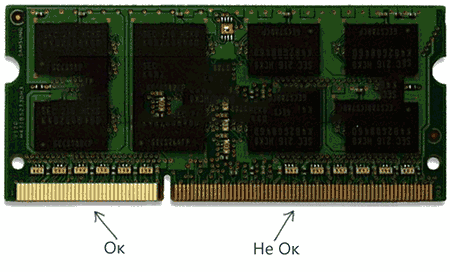
- При наличии отдельного выхода на монитор на материнской плате (интегрированный видеочип), попробуйте отключить (вынуть) дискретную видеокарту, а монитор подключить к интегрированной. Если после этого компьютер включился, попробуйте протереть контакты отдельной видеокарты и установить на место. Если в этом случае компьютер опять не включается, при этом не пищит, возможно дело в блоке питания (при наличии дискретной видеокарты он перестал «справляться»), а возможно — и в самой видеокарте.
- Попробуйте (также на выключенном компьютере) вынуть батарейку с материнской платы и установить на место. А если до появления проблемы вы сталкивались с тем, что на компьютере сбрасывается время — то и вовсе заменить её. (см. Сбрасывается время на компьютере)
- Обратите внимание, нет ли на материнской плате вздутых конденсаторов, которые могут выглядеть как на изображении ниже. Если есть — возможно, пришла пора ремонта или замены МП.

Подводя итог, если компьютер включается, вентиляторы работают, но нет изображения — чаще всего дело не в мониторе и даже не видеокарте, «топ 2» причин: оперативная память и блок питания. На эту же тему: При включении компьютера не включается монитор.
Компьютер включается и сразу выключается
Если сразу после включения компьютер выключается, без каких-либо писков, особенно если незадолго перед этим он уже включался не с первого раза, то причина, вероятнее всего в блоке питания или материнской плате (обратите внимание на пункты 2 и 4 из списка выше).
Но иногда это может говорить и о неисправностях другого оборудования (например, видеокарты, опять же, обратите внимание на пункт 2), проблемах с охлаждением процессора (особенно если иногда компьютер начинает загружаться, а со второй или третьей попытки — выключается сразу после включения, а незадолго до этого вы не очень умело меняли термопасту или чистили компьютер от пыли).
Другие варианты причин поломки
Существует также множество маловероятных, но все же встречающихся на практике вариантов, среди которых доводилось сталкиваться с такими:
- Компьютер включается только при наличии дискретной видеокарты, т.к. внутренняя вышла из строя.
- Компьютер включается только если выключить подключенный к нему принтер или сканер (или другие USB устройства, особенно если они появились у вас недавно).
- Компьютер не включается при подключенной неисправной клавиатуре или мышке.
Если ничто в инструкции вам не помогло, спрашивайте в комментариях, постаравшись как можно подробнее описать ситуацию — как именно не включается (как это выглядит для пользователя), что происходило непосредственно перед этим и были ли какие-то дополнительные симптомы.
А вдруг и это будет интересно:
remontka.pro
Не запускается компьютер
Если не запускается компьютер, то не спешите отчаиваться и вызывать квалифицированного специалиста, что может влететь в копеечку. Сначала можно попробовать решить проблему самостоятельно. Бывает и так, что неработоспособность ПК не означает его совсем уж критическую неисправность, которую невозможно исправить самому. Критическая неисправность – это когда компьютер совсем не подает признаков жизни и если вы не искушенный компьютерщик, то лучше отдать системный блок в ремонт. А в этом материале мы разберем сбои загрузки операционной системы. Итак, что делать, если компьютер не запускается с учетом того, что вы самый что ни на есть компьютерный чайник
Компьютер включается, но не запускается Windows
Если ПК включился, индикатор горит, а вентиляторы шумят, но Windows не загружается, то чаще всего причиной могут быть повреждения важных системных файлов или их утрата в результате действий неопытного пользователя или какого-нибудь сбоя. В этом случае можно попытаться восстановить запуск. Для этого выполняем следующее:
Загрузка последней удачной конфигурации
- Перезагрузите компьютер кнопкой «Reset» или просто выключите и включите ПК кнопкой «Power».
- Во время перезапуска компьютера (до появления заставки Windows) нажимайте функциональную клавишу F8, чтобы войти в меню выбора вариантов запуска безопасного режима Windows.
- В появившемся экране выберите строку меню «Загрузка последней удачной конфигурации (с работоспособными параметрами)» или «Последняя удачная конфигурация» (в зависимости от версии Windows).
Если этот метод не помог и компьютер все равно не запускается, вернее не загружается операционная система, то попробуем восстановить систему, загрузившись в безопасном режиме.
Восстановление системы в безопасном режиме
Чтобы восстановить систему, повторите пункты 1 и 2, приведенные выше, но вместо действий, описанных в пункте 3, выберите верхнюю строку «Безопасный режим».
После загрузки Windows в безопасном режиме откройте главное меню и выберите «Все программы -> Стандартные -> Служебные-> Восстановление системы», после чего проведите процедуру возврата до работоспособного состояния для выбранной точки восстановления.
Учтите, что служба восстановления на компьютере не должна была быть выключена ранее и точки восстановления должны быть созданы.
Если после данного способа компьютер опять не запускается или нет точек для восстановления, то пробуем вернуть работоспособность ПК, используя загрузочный диск с операционной системой.
Восстановление Windows с загрузочного диска
В подавляющем большинстве случаев этот метод помогает устранить сбой загрузки. Естественно, данный диск должен быть в наличии.
- Вставьте загрузочный диск в привод компакт дисков и перезагрузите компьютер, удерживая кнопку F12 или F11 для вызова загрузочного меню, в котором выберите загрузку с DVD-ROM.
- После загрузки экрана с выбором языка и раскладки клавиатуры щелкните по кнопке «Далее».
- Щелкните на ссылке «Восстановление системы».
- В следующем меню выберите «Восстановление запуска» при котором будут проверены ошибки, препятствующие запуску системы и произведено их исправление. Во время процедуры средство восстановления может предупредить об ошибках и ждать ваших действий по исправлению щелчком по кнопке «Исправить». После завершения операции и перезагрузки компьютер должен запускаться нормально.
Второй пункт меню загрузочного диска «Восстановление системы» откатывает операционную систему до работоспособной точки восстановления при условии наличия таких точек и не выключенной службы.
Надеемся, что данная статья помогла решить вопрос «Не запускается компьютер, что делать?»
Поделиться.Еще по теме:
 Как вернуть значок языка в панели задач Windows? Значок языка, показывающий текущую раскладку клавиатуры – это тот элемент интерфейса операционной системы, на который пользователь чаще всего обращает внимание, особенно при наборе текста, […]
Как вернуть значок языка в панели задач Windows? Значок языка, показывающий текущую раскладку клавиатуры – это тот элемент интерфейса операционной системы, на который пользователь чаще всего обращает внимание, особенно при наборе текста, […] Восстановление Windows или как сделать откат системы Если возникли какие-либо проблемы с операционной системой компьютера, с которыми вы не в силах разобраться, то в первую очередь необходимо сделать процедуру восстановления Windows или […]
Восстановление Windows или как сделать откат системы Если возникли какие-либо проблемы с операционной системой компьютера, с которыми вы не в силах разобраться, то в первую очередь необходимо сделать процедуру восстановления Windows или […] Не запускается игра: распространенные проблемы и их решения Очень часто пользователи компьютеров и ноутбуков, активно проводящие время за играми, сталкиваются с различными ошибками или бездействием системы во время запуска того или иного […]
Не запускается игра: распространенные проблемы и их решения Очень часто пользователи компьютеров и ноутбуков, активно проводящие время за играми, сталкиваются с различными ошибками или бездействием системы во время запуска того или иного […] Что делать, если пропал интернет Доступ к Интернету является не просто развлечением, а насущной необходимостью. С помощью Интернета, люди общаются, работают, заводят новые знакомства и т. д. Трудно не согласится, что […]
Что делать, если пропал интернет Доступ к Интернету является не просто развлечением, а насущной необходимостью. С помощью Интернета, люди общаются, работают, заводят новые знакомства и т. д. Трудно не согласится, что […] Что делать, если неожиданно отказал жесткий диск Отказ жесткого диска является очень серьезной как для стационарного компьютера, так и для ноутбука. Согласитесь, что потеря драгоценной информации вкупе с утратой дорогостоящего накопителя […]
Что делать, если неожиданно отказал жесткий диск Отказ жесткого диска является очень серьезной как для стационарного компьютера, так и для ноутбука. Согласитесь, что потеря драгоценной информации вкупе с утратой дорогостоящего накопителя […]
www.pc-school.ru
Что делать если компьютер не включается
Приветствую, уважаемые читатели. Недавно распаковывал свой комп после переезда и случилось то что возможно часто происходит со многими из вас. Компьютер попросту не включался. Что в таком случае нужно делать? Некоторые из нас сразу позвонили бы мастеру или разбирающемуся другу. Что в принципе правильно если не знаешь сам надо спросить у знающего. Но я попробую внести немного ясности в такую ситуацию. Обычно компьютер можно исправить парой легких процедур и не тревожить друзей и мастеров.
Возможны несколько вариантов понимания слов «компьютер не включается».
- Первый — вы нажимаете кнопку питания на системном блоке и вообще ничего не происходит.
- Второй — после нажатия кнопки загораются лампочки на системном блоке и вентилятор внутри системного блока начинает крутиться, но на мониторе никакой реакции.
- Третий — компьютер выдает на экран какое-нибудь сообщение и не загружается дальше.
Что делать в конкретных случаях.
В первом случае при нажатии кнопки включения ничего не происходит. Причина в отсутствии питания компьютера. Здесь возможны несколько вариантов. Первым делом проверьте есть ли напряжение в электрической сети. Затем подключен ли кабель к питания компьютера к сети. Поверьте также выключатель на блоке питания, который находится на задней стороне системного блока. Пишу об этих банальных случаях потому что дальнейшая работа будет напрасной без наличия электричества. Если проблема появилась после самостоятельной сборки (без тестирования в магазине) возможно не подключены кабели питания материнской платы. Кроме того может быть перепутаны провода подключения кнопок системного блока, а возможно их просто забыли подключить. Также стоит осмотреть кабели и провода на целостность. Если проблема останется возможно неисправен блок питания или материнская плата. Тогда для их диагностики и замены лучше обратиться к мастерам.
Второй случай, это если при нажатии кнопки включения компьютер начинает шуметь, но на экран ничего не выводится. В такой ситуации первым делом проверьте подсоединен ли кабель идущий к монитору. Если у вас на задней стенке системного блока 2 и более разъема для видеокарт переставьте в другой и попробуйте включить еще раз. Если проблема осталась, включиться компьютеру мешает пыль и плохой контакт устройств на материнской плате. Значит нужно открыть корпус и аккуратно очистить от пыли детали. Сперва почистите видимую пыль и мусор пылесосом. А затем снимите планки оперативной памяти и протрите их контакты ластиком.

Также почистите от пыли разъем куда вставляется озу. Затем вернув все на место попробуйте включить компьютер. В большинстве случаев компьютер заработает. Но если проблема не решена, рекомендую таким же образом прочистить контакт видеокарты. Только здесь нужно быть более аккуратным. Вам в помощь статья как снять и почистить видеокарту. В моем случае именно после очистки видеокарты мой компьютер заработал.
Третий случай, это если ваш компьютер выдает какое-либо сообщение и не хочет грузиться дальше. Тут конечно же нужно обратить внимание на текст сообщения.
DISK BOOT FAILURE – INSERT SYSTEM DISK AND PRESS ENTER — значит компьютер не может понять откуда ему загружаться. Такое бывает когда компьютер не видит жесткий диск на котором хранится операционная система. Либо в компьютере несколько жестких дисков, а в BIOS выставлена загрузка не с того диска. Решение проблемы в настройке Bios. Если проблема не исчезла проверьте кабели подключения жесткого диска. А еще такая ошибка может быть при неисправности жесткого диска.

Синий экран - на моей практике такой экран появлялся в случае установки неподходящих драйверов, либо при сильном заражении компьютера вирусами. Также Синий экран может появиться при отказе одного из комплектующих. Решается переустановкой операционной системы. Если во время переустановки windows появляется синий экран, то можно попробовать переустановить систему заранее отключив встроенные в материнку устройства, такие как сетевая карта, звуковая карта.
 Появляются артефакты — при загрузке системы редко, но бывает что цвета искажаются, появляются непонятные символы где обычно не появлялись, появляются так называемые артефакты. Причина такого обычно кроется в неисправности видеокарты. В таком состоянии компьютер может иногда работать нормально, а иногда отказывается. В таком случае необходимо задуматься о покупке новой видеокарты.
Появляются артефакты — при загрузке системы редко, но бывает что цвета искажаются, появляются непонятные символы где обычно не появлялись, появляются так называемые артефакты. Причина такого обычно кроется в неисправности видеокарты. В таком состоянии компьютер может иногда работать нормально, а иногда отказывается. В таком случае необходимо задуматься о покупке новой видеокарты.
Надеюсь вам поможет данная статья при следующем сбое, но хотелось бы конечно чтобы она вам не пригодилась. Кстати добавил пару достойных фильмов в группу, заходите посмотрите. До связи.
compusers.ru
Почему не загружается компьютер и что делать? Причины и советы
В одной из наших предыдущий статей мы рассматривали такую распространенную поломку как компьютер не включается. Под этим мы подразумеваем ситуацию, когда ваш компьютер совершенно не реагирует на кнопку включения и не подает никаких признаков жизни.
В этой статье мы хотим рассмотреть ситуацию, когда какая-то реакция всё-таки есть. Т.е. компьютер включается, но не загружается. Как правило в этом случае на мониторе появляются различные надписи или сообщения, о возникших ошибках.
Данная тема очень обширна, поэтому мы решили разделить её на две части. В первой части (т.е. в этой статье) мы расскажем почему не загружается компьютер и что делать, если у вас возникли проблемы с аппаратной частью ПК. Другими словами – с железом. А вторая часть посвящена программным неисправностям, т.е. случаям, когда Windows не загружается, а с железом всё в порядке.
Содержание:
Те, кому лень самостоятельно разбираться в проблеме и причинах, могут сразу обращаться к мастеру компьютерной помощи. А все остальные могут дочитать этот пост до конца и с помощью наших советов самостоятельно сделать диагностику, выяснить причины проблемы и устранить их.
Однако, обращаем внимание на то, что недостаток опыта или неточность в определении истинных причин поломки и в последующем неправильный ремонт могут только усложнить ситуацию. Поэтому, приступая к самостоятельным действиям будьте крайне осторожны и внимательны.
Конкретных причин, почему перестал грузиться компьютер, может быть очень много. Для того чтобы их правильно классифицировать и устранить, требуется большой опыт и знания. Надеемся, что наша статья поможет вам в этом. Мы рассмотрим все наиболее популярные и простые случаи, выясним причины, вызвавшие поломку, и способы устранения неполадки, дадим ценные советы.
На экране появляется надпись: Invalid system disk Replace the disk, and the press any keyЕсли ваш ПК достаточно старый и в нем все еще используется дисковод для гибких дисков (дискет), то скорее всего вы забыли вытащить из него одну из них. Именно из-за дискеты компьютер не загружается. Что делать в этой ситуации? Необходимо просто извлечь дискету и нажать любую клавишу на клавиатуре. После этого загрузка продолжится автоматически.

Invalid system disk
Сообщение «Invalid system disk "Replace the disk, and the press any key» на черном эране можно перевести как «Неправильный системный диск, смените диск и нажмите любую клавишу». Если в дисководе не оказалось дискеты, то это значит, что BIOS настроен неверно.
Вам понадобится зайти в настройки (обычно для этого необходимо нажать клавишу F2 или DEL сразу после включения). Перейдите на вкладку «Boot» и выставьте правильный порядок загрузки устройств. Жесткий диск (а если их несколько, то тот, на котором установлена операционная система) нужно поставить на первое место.
Надпись: Disk Boot Failure Insert System Disk And Press EnterЭта надпись обозначает, что не найден загрузочный диск. Т.е. ПК не загружается, потому что не может найти жесткий диск, на котором установлена Windows.

Disk Boot Failure
Вам необходимо открыть корпус системного блока и проверить подключен ли вообще HDD. Особенное внимание обратите на подключения шлейфа к самому винчестеру, и не забудьте о шлейфе питания. Убедитесь, что всё надежно подключено и к материнской плате.
Если это новый винчестер без операционной системы, то тогда нужно на него установить виндовс.
Если винда уже была установлена раньше, то проверьте, определяется ли жесткий диск в БИОС. Если нет, то скорее всего он вышел из строя и потребуется замена.
Появляется ошибка BSOD («синий экран смерти»)Данная проблема может быть вызвана как поломкой комплектующих ПК (например, оперативной памяти, жесткого диска или материнской платы), так и операционной системы. Для того, чтобы определить истинную причину, почему компьютер перестал загружаться, нужно посмотреть точный код ошибки. Его можно найти непосредственно на «синем экране смерти».
Каждому коду соответствует определенная неисправность и алгоритм действий для её устранения. Для того, чтобы комп не перезагружался автоматически и можно было успеть посмотреть код ошибки, необходимо выполнить следующие действия:
- До начала загрузки Windows нажмите на клавиатуре клавишу F8 (рекомендуем нажимать несколько раз, чтобы не пропустить нужный момент).
- На экране появятся альтернативные варианты загрузки, и вам нужно выбрать пункт «Отключить автоматическую перезагрузку при отказе системы».
- Затем перезагрузите ПК и посмотрите код ошибки.

Код ошибки
Чаще всего в таком случае компьютер не хочет загружаться до конца из-за:
- неисправен модуль оперативной памяти – необходимо проверить при помощи программы Memtest;
- битые сектора на жестком диске – проверяем программой Victoria;
- неправильный режим работы жесткого диска – в БИОС нужно переключить с IDE на AHCI или наоборот;
- неисправна материнская плата – если предыдущие пункты поломку не выявили, то скорее всего именно этот случай.
Если же данная проблема вызвана сбоем операционной системы, то можете попробовать выбрать пункт «Загрузка последней удачной конфигурации» в тех же альтернативных вариантах загрузки. Либо попытайтесь загрузить операционную систему с безопасном режиме, после чего проверьте ее на вирусы или попытайтесь сделать восстановление системы.

Загрузка последней удачной конфигурации
Если ни один из этих вариантов не помог, и компьютер по-прежнему не грузится, то стоит обратиться к специалистам. Дальнейшими самостоятельными экспериментами вы можете только навредить. После чего уже будет невозможно восстановить в рабочее состояние вашу операционную систему.
Села батарейкаВозможно не все знают, что на материнской плате компьютера есть батарейка, которая отвечает за сохранность настроек БИОС, когда питание системного блока полностью отключено. Естественно, что батарейка не может служить вечно, и наступает момент, когда она разряжается. И получается, как во всем известной песне.
В результате настройки БИОС будут постоянно «слетать». Именно это может служить причиной того, почему компьютер включается, но не загружается. В этом случае на экране вы должны увидеть вот такое сообщение: «CMOS battery failed» и «CMOS Checksum Error».

Села батарейка на материнке
Чтобы продолжить загрузку нажмите клавишу «F1». Но при следующем запуске ПК ситуация повториться. Поэтому батарейку нужно заменить. Мы уже рассказывали, как самостоятельно поменять батарейку на материнской плате. Так что с этим вы должны справиться. После замены нужно будет настроить БИОС или установите настройки по умолчанию.
Проблемы с кулером охлаждения процессораДовольно редкая причина, но тем не менее нужно о ней рассказать. Иногда случается так, что кулер системы охлаждения процессора выходит из строя. Материнская плата видит, что появилась такая проблема и сигнализирует вам об этом, не давая загрузиться компьютеру. На экране будет следующее сообщение: «CPU Fan Error Press F1 to Resume».

Не работает кулер CPU
Вы можете нажать «F1» и продолжить загрузку, но в этом случае рискуете спалить свой процессор от перегрева. Нужно открыть корпус системного блока и посмотреть, действительно ли вентилятор на процессоре не крутится. Бывает, что в лопасти попал какой-нибудь провод от блока питания или комок пыли, например, и он мешает вращению.
Иногда пользователи решают обновить свой компьютер и в конце забывают подключить питание системы охлаждения к материнской плате. А потом не знают, что делать и почему компьютер не загружается. Так что проверьте обязательно.
Если кулеру ничего не мешает, и он правильно подключен, но не вращается, то скорее всего он сломался. Тогда придется покупать новый.
Если же кулер нормально крутится, а сообщение об ошибке всё равно возникает, то возможно проблемы с датчиком. В этом случаем можно игнорировать ошибку. Чтобы она каждый раз не возникала, зайдите в настройки БИОС и отключите проверку вращения вентилятора.

Отключаем сообщение об ошибке
Неисправность подключенного оборудованияАбсолютно к любому системному блоку всегда подключены какие-то дополнительные устройства. Это может быть клавиатура, мышь, принтер, web-камера и т.д. Бывает, что именно периферийные устройства становятся причиной того, что компьютер перестаёт загружаться. В этом случае проверьте правильность подключения всего оборудования, либо временно вообще отключите его.
В данной статье мы рассмотрели основные причины, вызванные аппаратной неисправностью компьютера. Обязательно прочтите продолжение данной статьи и узнайте о возможных программных проблемах, препятствующих загрузке Windows.
Если у вас остались какие-то вопросы, или так и не удалось определить, почему компьютер не загружается и что делать вы не знаете, то всегда можете обратиться за помощью к нам - компьютерный сервис Compolife.ru. Мастера нашего сервиса быстро и точно определят поломку и устранят все неисправности.
Еще больше интересной и полезной информации
Комментарии (0)
Оставить комментарий
compolife.ru
Что делать если компьютер не запускается?
Компьютеры, как другая техника, иногда перестают слушаться своего хозяина. Наверняка многие из вас сталкивались с задачей: что делать если компьютер не запускается?
В этой статье, рассматриваются случаи, когда компьютер не включается совсем. Если у вас компьютер включился, а рабочий стол Windows в итоге не появился, ознакомьтесь со статьей Компьютер включается, но не загружается.

Если такая ситуация произошла, то не паникуем, а смотрим перечисленные ниже пункты и проверяем возможные неисправности.
Электропитание
Несмотря на то, что фраза очень знакомая, все равно — проверьте электропитание (а также остальные провода подключенные к компьютеру).
Сначала проверяем, есть ли электричество в той розетке, куда подключен ваш компьютер.
Также необходимо проверить, работают ли удлинитель и источник бесперебойного питания (при их наличии).

Обязательно проверьте с обратной стороны вашего компьютера положение выключателя сети на блоке питания (есть не у всех моделей).
Батарейка
Допустим вы убедились, что электричество до компьютера доходит, а он при нажатии кнопки питания признаков жизни не подает. Необходимо открыть крышку системного блока (левую, если смотреть спереди).
— Попробуйте при отключенном от сети компьютере, вытащить круглую плоскую батарейку (модель CR2032) на материнской плате (на фото обведена слева), подождать пару минут и вставить обратно.
Если есть мультиметр, то измерьте ее напряжение (оно должно быть 3,3В (или хотя бы не ниже 3,0В). При низком напряжении, батарейку рекомендуется поменять на новую .

— При наличии светодиода на материнской плате, обратите внимание, горит ли он.
Блок питания
Если компьютер при нажатии на кнопку питания включается, но загрузка Windows не происходит, измерьте мультиметром, подается ли напряжение от блока питания на внутренние компоненты. На фото выше справа обведен блок контактов. Нужно проверить после запуска компьютера напряжение между проводами (черный-желтый и черный-красный). Напряжение должно быть 12В и 5 В (отклонение желательно не более —0,1В).
Если отклонение больше 0,2В, то следует подумать о замене блока питания.
Запыленность корпуса
При попадании пыли в корпус, довольно часто происходит замыкание контактов и защита не разрешает старт компьютера. Посмотрите, нет ли пыли внутри корпуса вашего компьютера.

Как почистить компьютер от пыли я писал в этой статье (там же есть и видео).
Если компьютеру, более года — настоятельно рекомендую его почистить, аккуратно вынув видеокарту и модули памяти (нередко это помогает запустить компьютер).
Монитор и Видеокарта
Если компьютер запускается и загружается, а на мониторе нет изображения, смотрим, светится ли не мигая лампочка на мониторе. Если она мигает, то возможно монитор вышел из строя или неисправна видеокарта на компьютере

При наличии другого компьютера или ноутбука, попробуйте монитор подключить к нему и проверить работоспособность. Также можно поступить по возможности и с видеокартой (протестировать ее работоспособность на другом компьютере).
Экзотические Приколы!
Случаи из жизни:
— Один из компьютер не хотел запускаться, пока от него не отключали USB-кабель принтера (возможно принтер забирал часть электропитания по кабелю передачи данных).
— Принтер печатает каракули. Выяснилось, что это происходит, когда компьютер и принтер включены в разные розетки (какие-то проблемы с электропроводкой были). Когда включали оба прибора в одну розетку, принтер печатал нормально!
Итоги
Желаю всем удачи! Надеюсь, что моя статья оказалась для вас полезной и ваш компьютер ожил.
Если у вас есть какие-то вопросы или комментарии — пишите. Я постараюсь всем ответить!
В одной из следующих статей будет рассмотрена ситуация, когда компьютер запускается, но не происходит загрузка Windows. Рекомендую подписаться на рассылку новых полезных статей.
Автор: Михаил Кузнецов
sitenash.ru